윈도우10 네트워크 프로필 이해하기
윈도우 운영체제에서 네트워크에 연결될 때, 각 장치는 해당 네트워크를 인식하여 특정한 프로필을 생성합니다. 이러한 네트워크 프로필은 크게 개인 네트워크와 공용 네트워크 두 가지로 구분됩니다. 개인 네트워크는 일반적으로 집이나 사무실과 같은 신뢰할 수 있는 환경에서 사용되며, 공용 네트워크는 카페나 공항과 같은 외부 장소에서 사용됩니다. 각 프로필이 가지는 중요성과 역할을 이해함으로써, 사용자는 보다 쉽게 네트워크 환경을 관리할 수 있습니다.
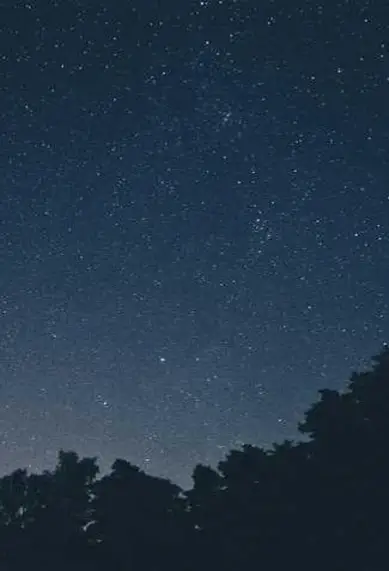
네트워크 프로필 이름의 중요성
네트워크 프로필의 이름은 사용자가 현재 어떤 네트워크에 연결되어 있는지를 쉽게 알 수 있도록 도와줍니다. 예를 들어, 여러 개의 네트워크가 존재하는 경우 ‘네트워크 1’, ‘네트워크 2’ 등으로 이름이 붙여질 수 있습니다. 이러한 숫자 추가는 사용자가 여러 네트워크를 관리할 때 혼란을 초래할 수 있으며, 따라서 서비스나 환경에 맞는 적절한 이름으로 변경하는 것이 필요할 수 있습니다. 이를 통해 사용자에게 더 나은 관리 경험을 제공할 수 있습니다.
네트워크 프로필 이름 변경 방법
네트워크 프로필 이름을 변경하고 싶다면, 레지스트리 편집기를 이용하여 간단한 설정을 통해 해결할 수 있습니다. 다음은 레지스트리 편집기를 통해 네트워크 프로필 이름을 수정하는 방법입니다.
- 먼저, Windows + R 키를 눌러 실행 창을 엽니다.
- 실행 창에 regedit을 입력하여 레지스트리 편집기를 실행합니다.
- 레지스트리 편집기에서
HKEY_LOCAL_MACHINE\SOFTWARE\Microsoft\Windows NT\CurrentVersion\NetworkList\Profiles경로로 이동합니다. - Profiles 폴더 아래에는 여러 개의 GUID(Globally Unique Identifier) 키가 존재합니다. 각 키를 클릭하여 오른쪽 창에서 ProfileName 항목을 확인합니다.
- 변경하려는 프로필 이름을 더블 클릭하고, 원하는 새 이름을 입력한 후 확인을 클릭합니다.
변경한 후, 레지스트리 편집기를 종료하고 PC를 재부팅하면 새로운 네트워크 이름이 적용됩니다.
공용 네트워크와 개인 네트워크의 차이
네트워크 프로필을 변경하는 이유에는 여러 가지가 있습니다. 개인 네트워크는 일반적으로 파일 공유 및 네트워크 장치 연결이 더 자유롭고, 안전한 환경에서 운영됩니다. 반면 공용 네트워크는 보안상의 이유로 제한된 접근성과 방화벽 설정이 적용되어 있습니다. 이를 통해 외부의 악의적인 접근으로부터 사용자의 데이터를 보호할 수 있습니다.
공용 네트워크를 개인 네트워크로 변경하기
네트워크 프로필이 공용으로 설정되어 있어 파일 공유 등 다양한 기능 사용이 불가능한 경우, 다음의 단계를 따라 개인 네트워크로 변경할 수 있습니다.
- 시작 버튼을 클릭한 후 설정을 엽니다.
- 네트워크 및 인터넷 옵션을 선택한 뒤, 이더넷 또는 Wi-Fi를 클릭합니다.
- 현재 연결된 네트워크의 프로필 유형을 개인으로 변경합니다.
이 과정을 통해 원하는 네트워크 환경으로 손쉽게 변경할 수 있습니다.
네트워크 프로필 변경 시 주의사항
네트워크 프로필을 변경할 때는 몇 가지 주의해야 할 점이 있습니다. 네트워크 환경에 따라 적절한 프로필 선택이 필요합니다. 예를 들어, 공공장소에서는 개인 네트워크 대신 공용 네트워크를 사용하는 것이 안전합니다. 이 외에도 다음의 사항에 유의해야 합니다:
- 방화벽 설정을 재조정할 필요가 있을 수 있습니다.
- 파일 공유를 포함한 네트워크 기능 사용이 제한될 수 있으므로, 필요 시 다시 설정해야 합니다.
- 각 프로필이 영향을 미치는 다른 장치나 프로그램의 설정을 점검해야 합니다.

결론
윈도우에서 네트워크 프로필을 관리하는 것은 사용자가 보다 안전하고 효과적으로 네트워크를 사용할 수 있게 도와줍니다. 프로필 이름을 변경하고, 공용과 개인 네트워크의 특성을 이해하여 적절하게 활용하는 것이 중요합니다. 이를 통해 네트워크 환경을 최적화하고, 개인 정보를 안전하게 지킬 수 있습니다. 따라서 각자의 상황에 맞는 프로필 관리를 통해 최상의 사용자 경험을 누리시기 바랍니다.
질문 FAQ
네트워크 프로필 이름을 어떻게 변경하나요?
네트워크 프로필의 이름을 수정하려면 레지스트리 편집기를 사용해야 합니다. Windows + R 키를 누른 후 ‘regedit’를 입력하여 실행하고, 프로필 경로로 가서 원하는 이름으로 변경하면 됩니다.
공용 네트워크에서 개인 네트워크로 변경하려면 어떻게 하나요?
공용 네트워크를 개인 네트워크로 전환하려면 설정 메뉴에서 ‘네트워크 및 인터넷’ 옵션을 선택한 뒤, 현재 연결된 네트워크의 프로필 유형을 개인으로 변경하면 됩니다.
네트워크 프로필 변경 시 주의사항은 무엇인가요?
프로필을 변경할 때는 네트워크 환경에 맞는 올바른 선택이 중요합니다. 특히 공공장소에서는 보안을 위해 공용 네트워크를 사용하는 것이 바람직하고, 변경 후 방화벽이나 파일 공유 설정도 점검해야 합니다.